如何在Windows 10中启用开机时的小键盘功能
 发布于2024-11-29 阅读(0)
发布于2024-11-29 阅读(0)
扫一扫,手机访问
很多用户发现自己的电脑开机小键盘默认是关闭状态的,输入密码打不出数字,每次都需要按NUMLOCK这个键才可以输入数字,今天本站小编就给大家带来了win10注册表修改开机小键盘默认开启教程,省去了开机按键的烦恼。

开机数字小键盘默认开启怎么设置
1、在电脑开机之后,进入桌面了,鼠标右键点击“开始”菜单图标,然后点击“运行”。
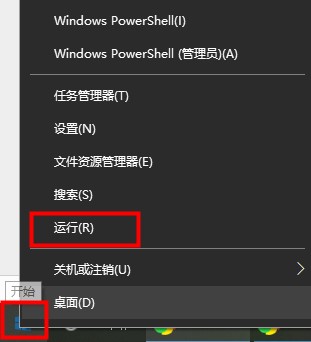
2、在运行中输入“regedit”即可打开注册表编辑器。
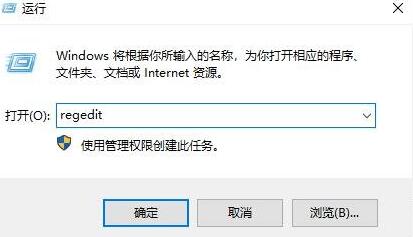
3、在注册表编辑器中,依次展开“HKEY_USERS > .DEFAULT > Control Panel >
Keyboard”,点击Keyboard之后在右侧窗口中找到InitialKeyboardIndicators项目,双击进入。
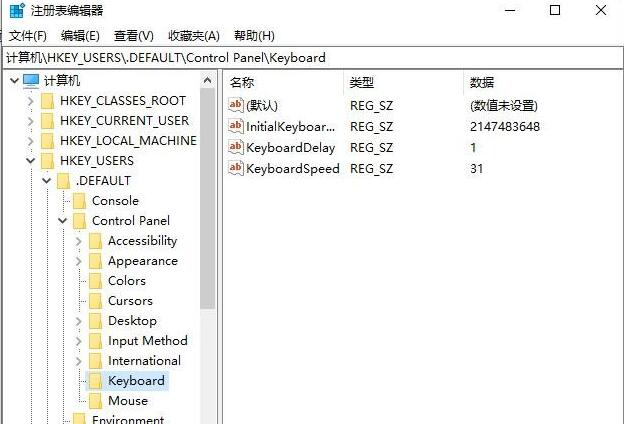
4、将InitialKeyboardIndicators项目的数值数据由2147483648,修改为“80000002”,并点击确定按钮。
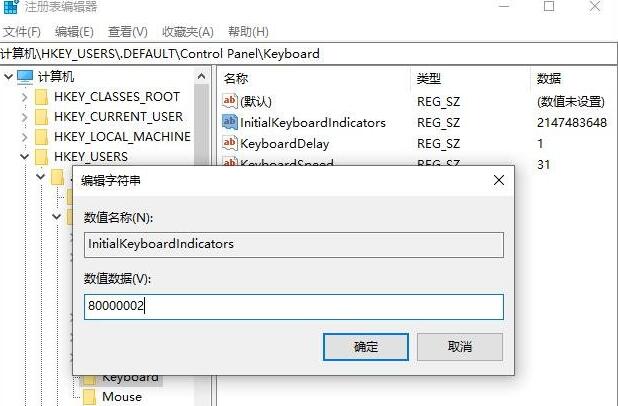
5、将电脑重新启动,看看是否Win10开机默认开启小键盘了。
本文转载于:https://m.somode.com/jiaocheng/7035.html 如有侵犯,请联系admin@zhengruan.com删除
产品推荐
-

售后无忧
立即购买>- DAEMON Tools Lite 10【序列号终身授权 + 中文版 + Win】
-
¥150.00
office旗舰店
-

售后无忧
立即购买>- DAEMON Tools Ultra 5【序列号终身授权 + 中文版 + Win】
-
¥198.00
office旗舰店
-

售后无忧
立即购买>- DAEMON Tools Pro 8【序列号终身授权 + 中文版 + Win】
-
¥189.00
office旗舰店
-

售后无忧
立即购买>- CorelDRAW X8 简体中文【标准版 + Win】
-
¥1788.00
office旗舰店
-
 正版软件
正版软件
- 最简洁流畅稳定的Windows 10版本是哪一个?
- 我们在使用win10操作系统的时候,有些情况下可能会想要重装自己的操作系统。那么很多小伙伴对于微软公司推出的各类版本很多人想要知道windows10哪个版本最简洁流畅稳定。那么对于这个问题小编觉得其实这些版本配置要求都是一样的,只是功能上面的差别。详细内容就来看下小编是怎么说的吧~windows10哪个版本最简洁流畅稳定1、win10所有版本的差别主要是功能上。2、运行性能上没有太大差别,主要还是要看自己的系统配置和个人需求。win10系统配置要求:win10家庭版:1、win10家庭版相当于win8.1
- 9分钟前 版本选择:Windows LTSB 0
-
 正版软件
正版软件
- 如何解决win10无法切换输入法问题
- 很多用户们在使用电脑的时候,突然发现自己电脑中的输入法无法进行切换了,那么这个问题需要怎么解决呢,快来看看详细的教程吧~win10输入法切换不了:1、点击左下角的菜单,点击“设置”。2、然后点击“时间和语言”,并进入。3、切换到“区域和语言”,然后点击中文,然后点击“选项”进入。4、然后查看,如果只有一款输入法,就无法切换输入法,如果是两款输入法,就能够切换输入法了。5、点击“添加键盘”,然后加够至少两款输入法,就能够解决这个问题了。
- 19分钟前 Windows 解决方法 输入法切换 0
-
 正版软件
正版软件
- 解决win10重装后无法登录界面上网卡问题
- 有些朋友在重装了win10系统之后会出现无法上网卡在登录界面的情况。一般来说,这种情况都是因为新安装的系统有部分硬件驱动或者软件不适配造成的,需要卸载相关内容,或者直接重装系统就能解决。重装win10后无法上网卡在登录界面解决方法方法一:1、卡在登录界面时长按电源键强制重启电脑,三次或以上之后会弹出窗口,在窗口选择“查看高级修复选项”。2、之后依次点击“疑难解答-高级选项-启动设置-重启”。3、重启时按键盘F4进入菜单,然后选择“启用安全模式”。4、进入安全模式之后,打开“控制面板”,逐步卸载驱动和软件进
- 29分钟前 win 解决方法 登录界面 重装 上网卡 0
-
 正版软件
正版软件
- win11蓝牙连接指南
- 蓝牙功能现在越来越专业了很多用户为了办公的便利性也会需要用手机和电脑进行连接,不过在最新的win11系统中还是有很多用户不知道怎么操作的,下面就给你们带来了win11连接蓝牙详细操作方法,快来一起学习一下吧。win11怎么连接蓝牙:1、首先点击任务栏中的开始,然后进入设置界面。2、在菜单中选择设置,进去windows设置界面点击设备。2、进去之后可以看到蓝牙和其他设备界面开启蓝牙,点击添加蓝牙或其他设备。3、进去添加设备界面之后,点击蓝牙即可开始添加。4、选择要连接配对的设备信息。5、等待配对完成之后就可
- 39分钟前 win 蓝牙 连接 0
-
 正版软件
正版软件
- win11免费升级计划发布
- 联想拯救者r9000p是今年3月推出了拯救者笔记本系列,搭载了最新的cpu处理器和超强的硬件配置组合。因此这款电脑自然是可以安装win11的,如果有的r9000p用户不知道如何升级win11的话,可以根据下面的教程来操作。win11什么时候免费升级:答:预览版现在就可以免费升级,正式版需要等待到2022年。1、根据微软发布的消息,正式版的win11系统将与今年10月5日发售。2、但是这不代表win10系统就可以在这个时间点进行免费升级。3、根据相关人士的透露,微软会在正式版发售后逐步开放win11的免费升
- 54分钟前 win 时间 免费升级 0
最新发布
-
 1
1
- KeyShot支持的文件格式一览
- 1631天前
-
 2
2
- 优动漫PAINT试用版和完整版区别介绍
- 1671天前
-
 3
3
- CDR高版本转换为低版本
- 1817天前
-
 4
4
- 优动漫导入ps图层的方法教程
- 1671天前
-
 5
5
- ZBrush雕刻衣服以及调整方法教程
- 1667天前
-
 6
6
- 修改Xshell默认存储路径的方法教程
- 1683天前
-
 7
7
- Overture设置一个音轨两个声部的操作教程
- 1661天前
-
 8
8
- PhotoZoom Pro功能和系统要求简介
- 1837天前
-
 9
9
- 优动漫平行尺的调整操作方法
- 1668天前
相关推荐
热门关注
-

- Xshell 6 简体中文
- ¥899.00-¥1149.00
-

- DaVinci Resolve Studio 16 简体中文
- ¥2550.00-¥2550.00
-

- Camtasia 2019 简体中文
- ¥689.00-¥689.00
-

- Luminar 3 简体中文
- ¥288.00-¥288.00
-

- Apowersoft 录屏王 简体中文
- ¥129.00-¥339.00